10月26日に発売されたM2 iPad Pro11インチがやっと届きましたー!!
ちょっとトラブルありで、一旦ソフトバンクで予約していたのが謎のシステムエラーでキャンセルになってしまい、ブチギレた勢いでアップルで購入する事にしました!(笑)
今まで使っていたiPad Proは2016年のiPad Pro初代モデル。
もう7年目になっていたんですね。
動きも悪くなって来ているところに、仕事で使う事も増えて来て新しいものにしようと思ったのですが、何せ手に入らない!!
新しいモデルが発表されたここで行くしかない!!
という事で購入しました。
11月6〜9日到着という事だったので、待ちわびていましたが、4日に突然iPadの設定にクラウドを使っってのバックアップのオススメがでてきました。
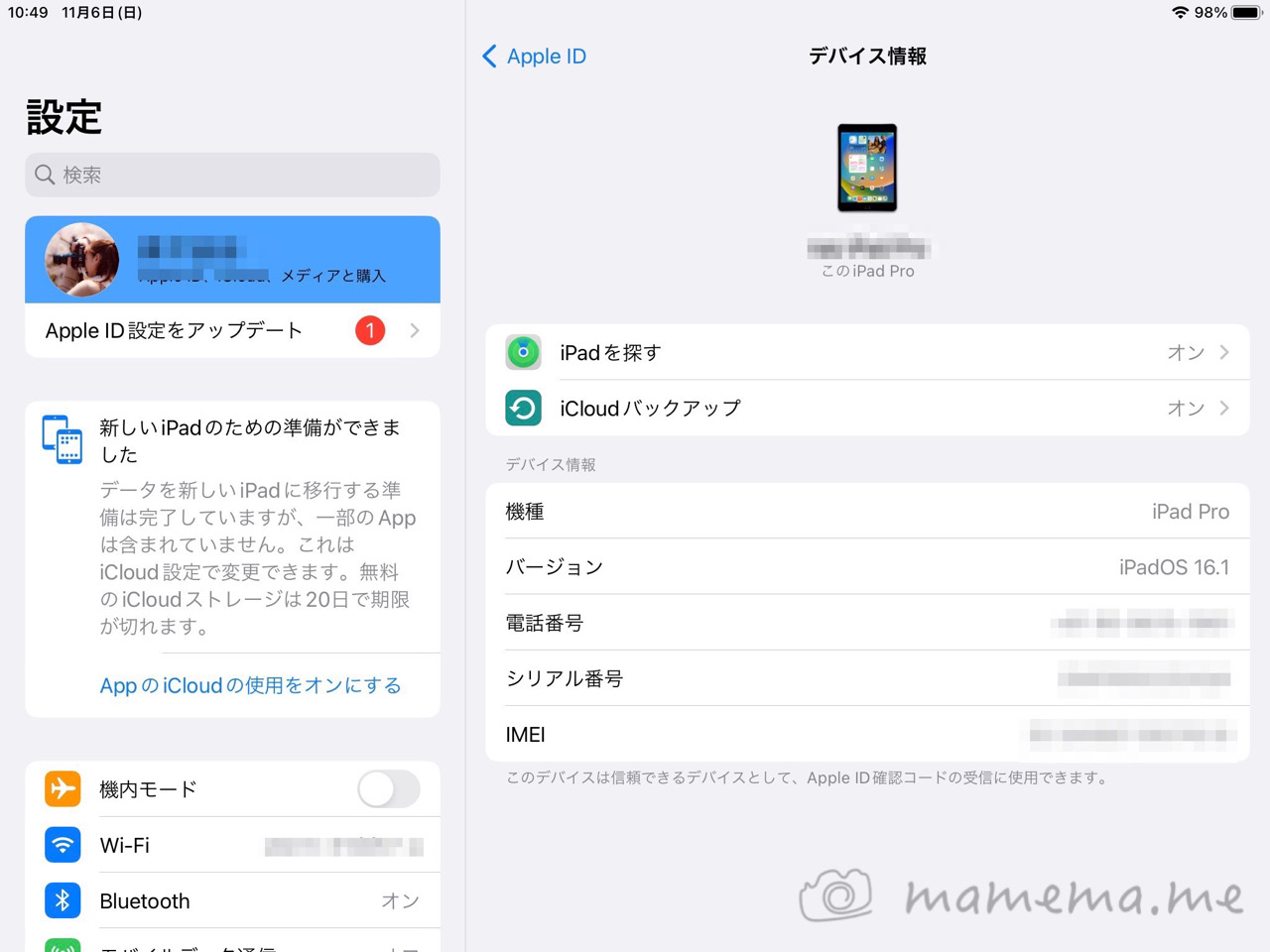
クラウドバックアップをオンにして、バックアップするのですが、新しくiPadを購入したときはクラウドの容量が無制限で21日間だけ使うことができます。
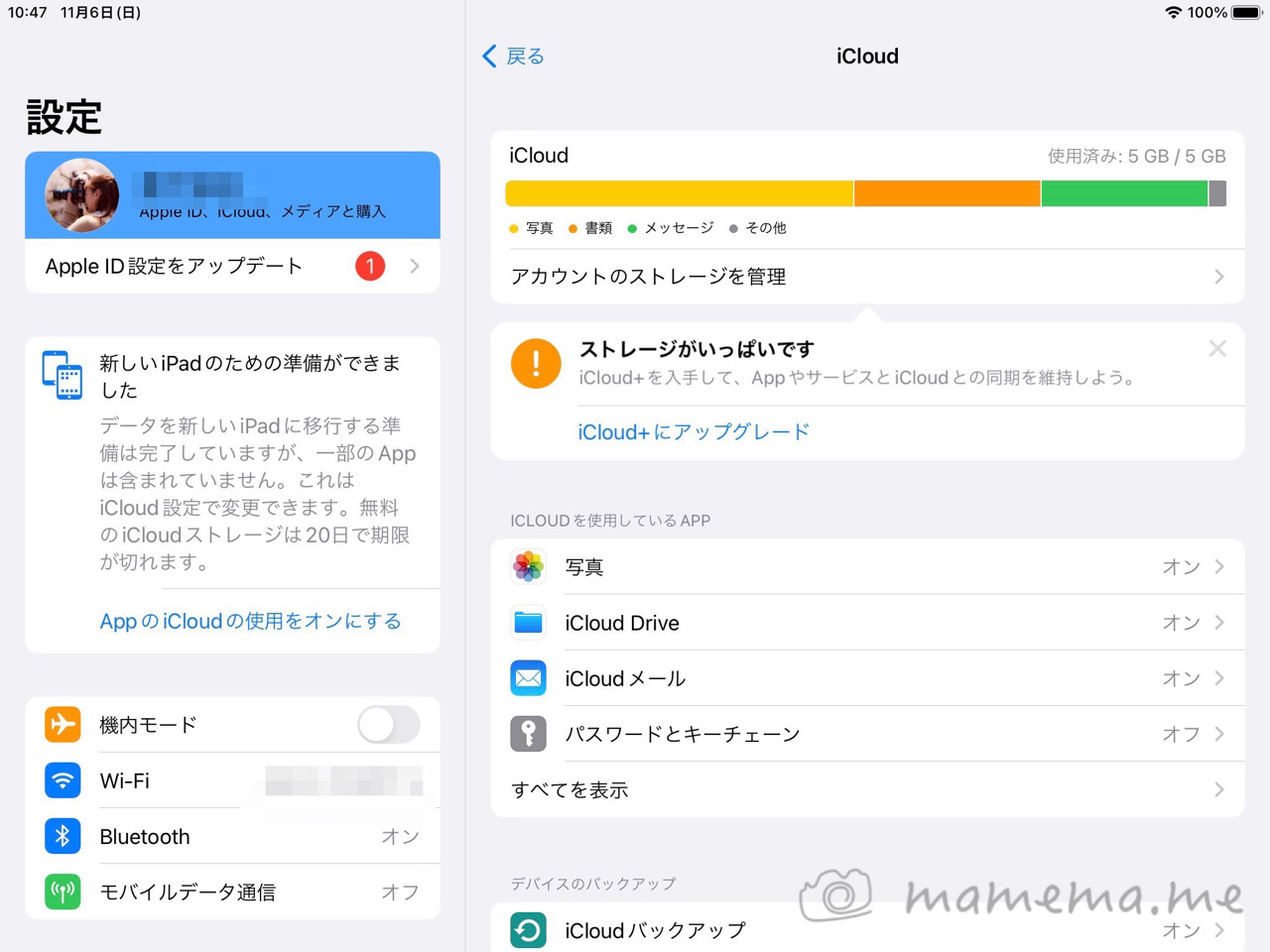
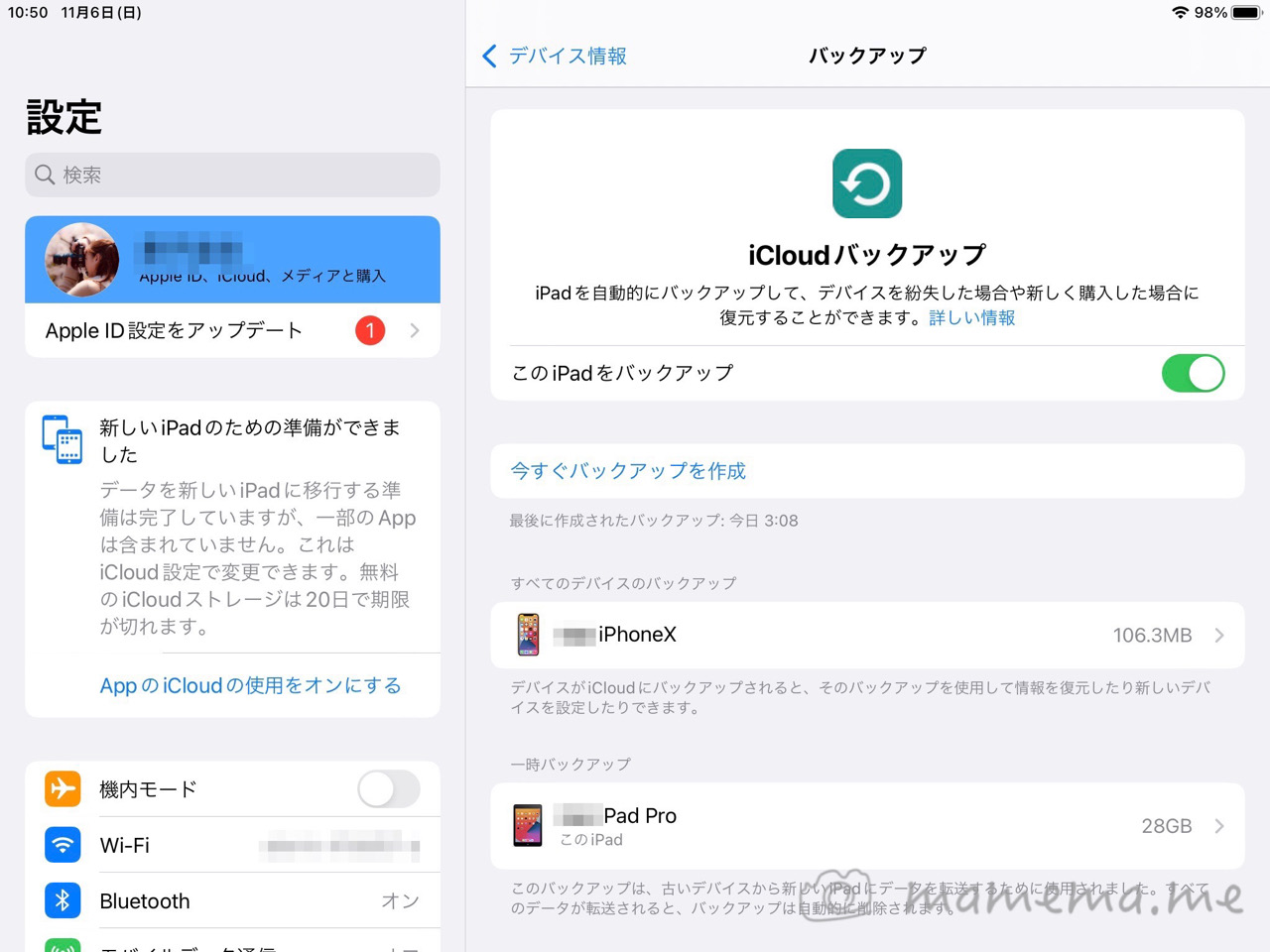
この様に28GBですが、ちゃんとバックアップが取れています。
日曜日の朝にアップルさんから今日届けますよー!!ってメッセージが来ました!
なんと!!Σ(○д○ノ)ノ お出かけキャンセルです(笑)

11時前に届きました!

オープン♬
キタ━━━(゚∀゚)━━━!!
久々にiPad開封テンション上がります♬

いやーいいですね!!

今回はWi-Fi256です。

本体です♬

付属品です。
USBーCの充電ケーブルです。

いつものアップルステッカーがついています。
じゃーん!!

見えますか?

刻印入れてみましたー♬
アップルでデバイス買うの初めてかもしれませんね。
しっかり保護しないと気が済まない私なのでまずはフィルムとケースを装着!!

カメラのガラスカバーもつけました。

ケースとフィルムは次の記事でご紹介します。

iPadの電源を入れると、言語設定が出てくるので、設定します。
クイックスタートします。


隣に現在使っているiPadを並べると、新しいiPadを設定と出て来ますので、表示に従って進めていきます。


iPadもiPhoneと同じ様にカメラでモヤモヤを読み取ります。

画面に従って順番に設定していきます。




データの転送方法を選びます。
クラウドでとっておいたバックアップから復元するのか、iPadから移行どちらかに選びます。
今回は 移行していきます。


全ての設定が終わるとデータ移行が始まります。

設定も全て移行されるのですぐそのまま使えます。
入っているアプリにもよりますが、私は30分位で終わりました。
アプリがたくさん入っている人は1時間くらい余裕を持って行うといいかもですね。
まだアップルペンシルが届かないので、普段仕事中にノートアプリで書き込むことが多いので、実際に稼働するのは9日移行になりそうです。



コメント